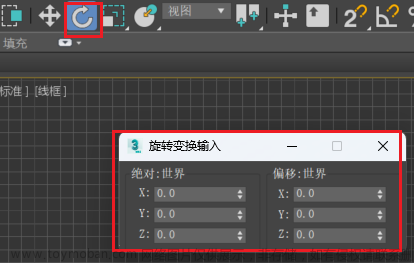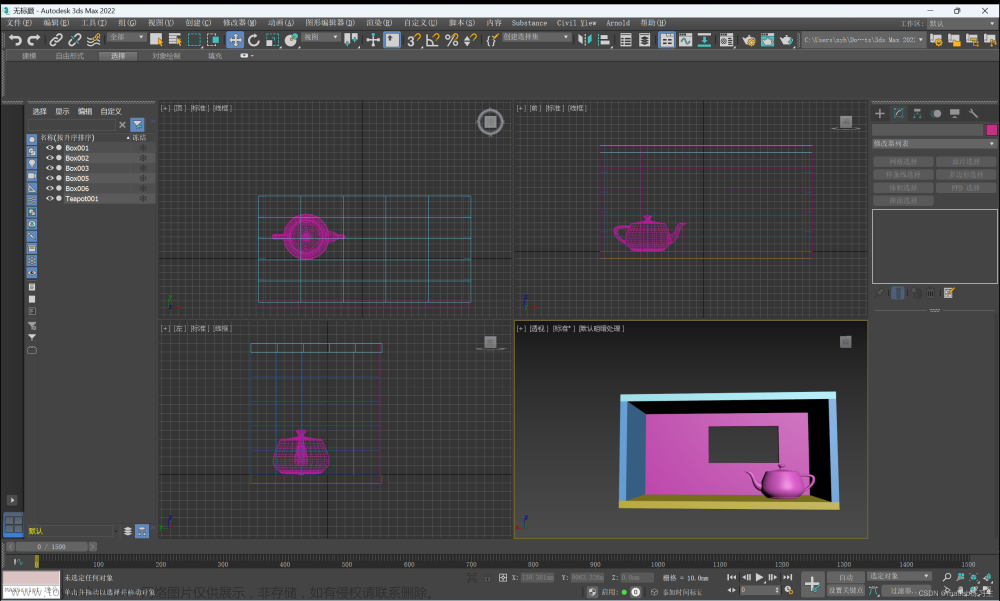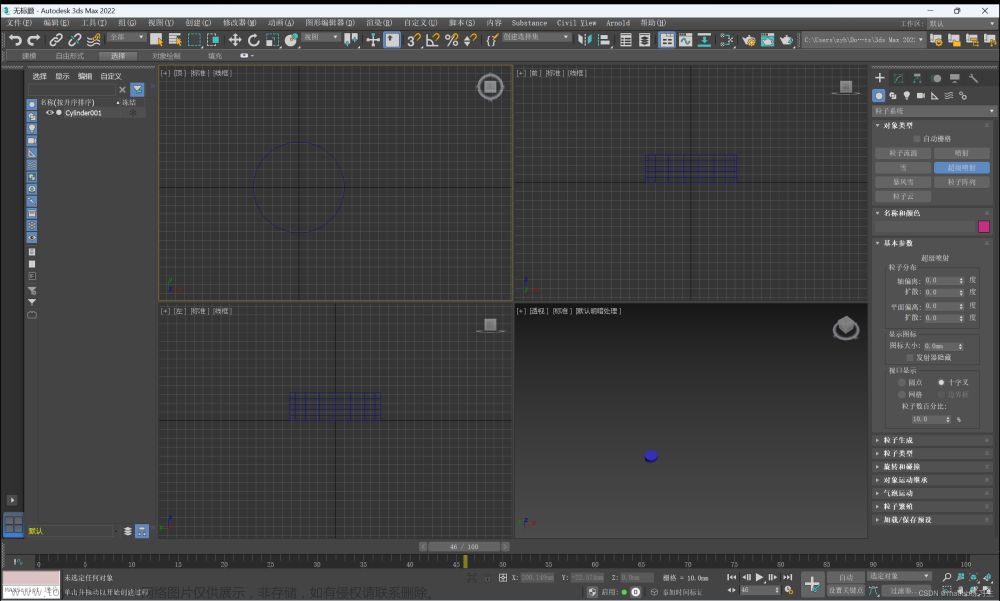🌴 2022.4.25 早十
前言
🎬本文章是 【三维建模技术】 专栏的文章,主要是上课的随堂笔记与练习
🔗三维建模技术专栏 传送门
💻提示:目录顺序以当堂内容(教材)为准,所以并非“1、2、3”
📽本节主要内容:材质和贴图
7 材质和贴图
7.1 材质基础
7.1.1 材质的基本原理
材质是指物体表面的特性(如:玻璃、布料、皮革等)。材质反应的是物体表面的质感,如对象表面的反光程度、调整对象的光亮度、控制对象表面的凹凸效果等
贴图是材质的一种图像属性,贴图图像一般是标准的位图文件,如*.jpg*.tif*.tga等。贴图服务于材质,为材质提供可视化的图像信息,如右图所示,两个对象同样是大理石材质,但表面可以贴上不同的贴图,显示不同的花纹
一种物体可以赋予一种或多种贴图图像,并且这些贴图图像都通过通道来实现。3dsMax的材质编辑器中有12种贴图通道,每个贴图通道分别由颜色、亮度、贴图加载按钮3部分组成文章来源:https://www.toymoban.com/news/detail-472685.html
材质与贴图的区别在于:材质是渗透到三维对象内部的一种效果;而大多数贴图是二维图像,可以包裹在物体表面。材文章来源地址https://www.toymoban.com/news/detail-472685.html
到了这里,关于3ds Max随堂笔记 材质和贴图的文章就介绍完了。如果您还想了解更多内容,请在右上角搜索TOY模板网以前的文章或继续浏览下面的相关文章,希望大家以后多多支持TOY模板网!